苹果手机屏如何旋转,如今苹果手机已经成为了人们生活中不可或缺的一部分,而在日常使用中屏幕的旋转功能更是让用户体验得到了极大的提升。无论是横屏观看影片,还是竖屏浏览网页,苹果手机的旋转屏幕设置都能满足用户的各种需求。究竟如何设置苹果手机的屏幕旋转功能呢?本文将为大家详细介绍苹果手机屏幕旋转的方法和技巧。让我们一起来了解吧!
苹果手机旋转屏幕设置方法
具体步骤:
1.其实这个功能所有手机都有,既然要设置。我们首先要做的是解锁手机,解锁后进入手机桌面。如图所示。

2.进入手机桌面后,大部门苹果手机都打开可快捷键小圆点,我们点击手机桌面上的小圆点。如图所示。
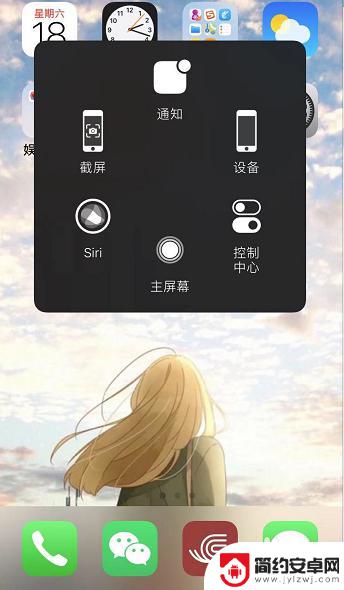
3.调出快捷小圆点后,我们点击快捷功能中的【控制中心】,通过这里进行设置。如图所示。
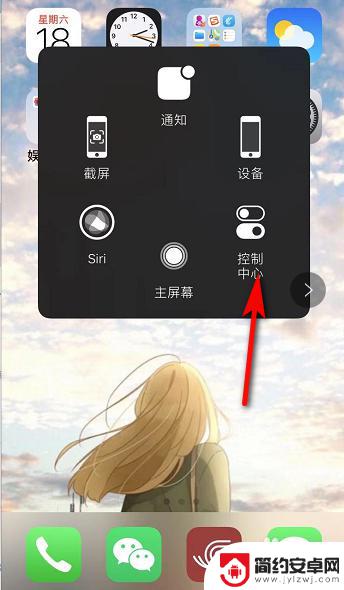
4.接着进入控制中心,我们可以看到在无限WiFi图标下方有个锁的图标。点击该图标,有红色的圈,表示屏幕方向锁定。如图所示。
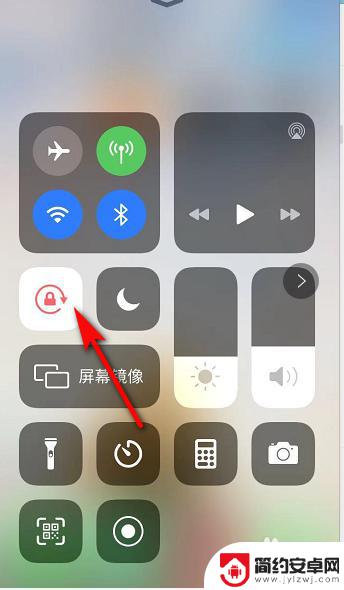
5.我们点击锁的图标后,红色的圈变成白色,表示屏幕可以进行旋转。如图所示。
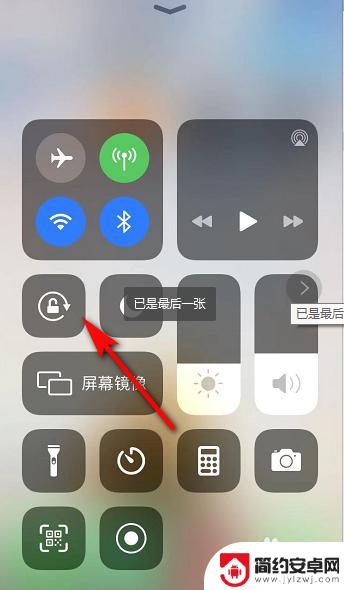
6.屏幕旋转打开后,我们如果要看横屏的视频。只需要将手机横放,手机屏幕也就跟着变动了。如图所示。
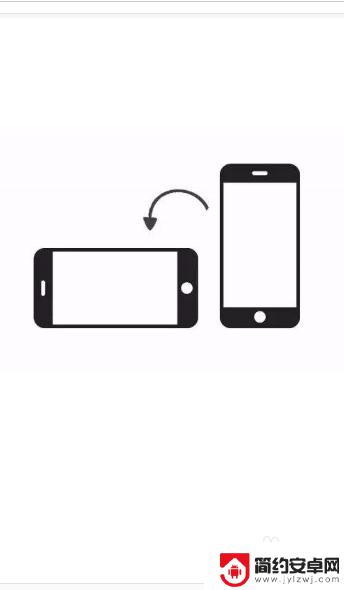
以上是关于苹果手机屏幕如何旋转的全部内容,如果你遇到这种情况,可以尝试按照以上方法解决,希望对大家有所帮助。










